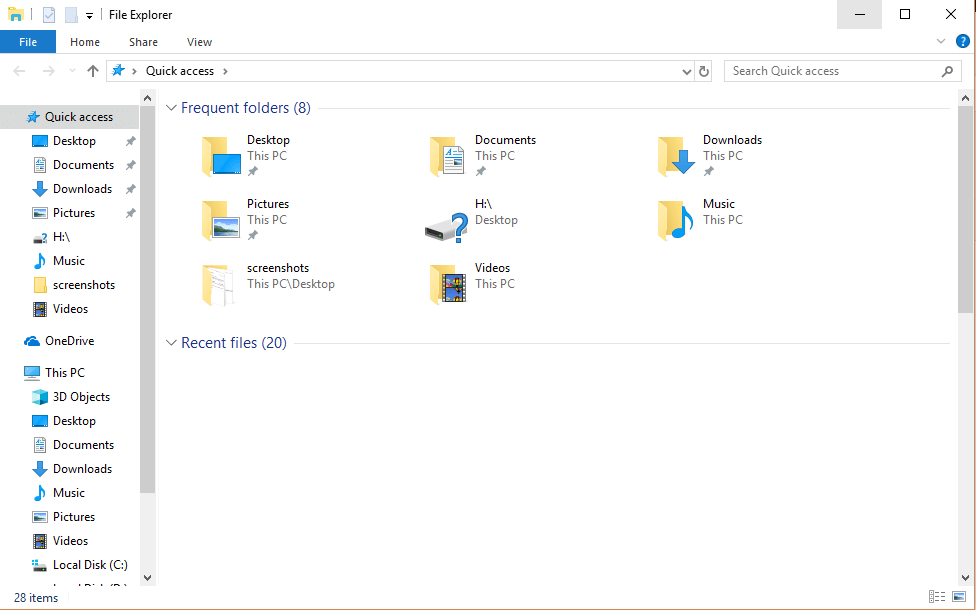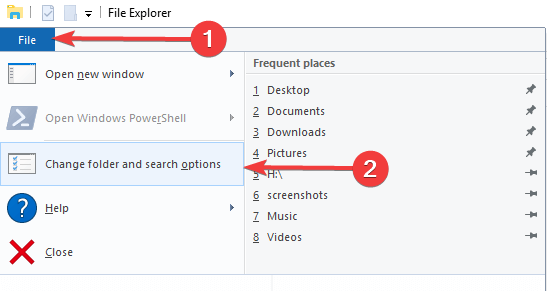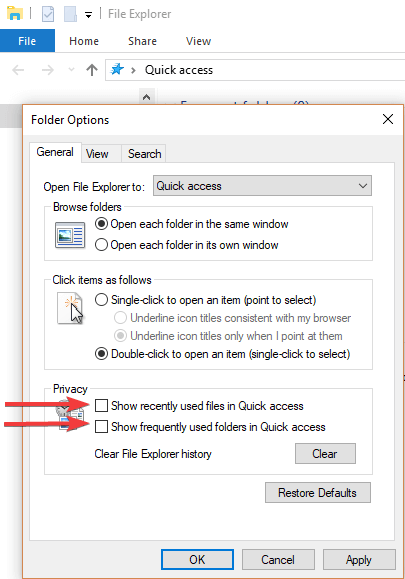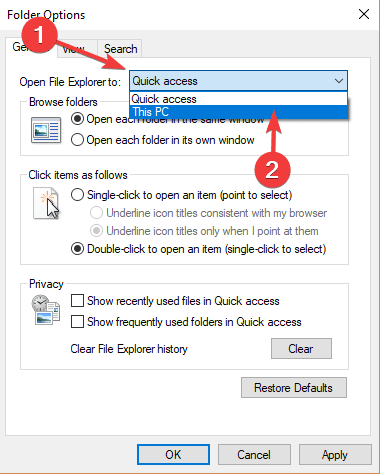কীভাবে মাত্র এক মিনিটে উইন্ডোজ 10 এ দ্রুত অ্যাক্সেস অক্ষম করবেন
যদিও মাইক্রোসফ্ট তাদের ব্যবহারকারীদের জন্য অতিরিক্ত বিকল্প যুক্ত করতে দ্রুত অ্যাক্সেস কার্যকর করেছে, তাদের মধ্যে অনেকেই এটি ঘৃণা করে এবং এটি প্রদর্শিত হতে চায় না।
আপনি যদি এই পিসিটি ব্রাউজ করতে চান তবে আপনার কম্পিউটারের ড্রাইভে সহজে অ্যাক্সেস পাওয়ার জন্য আপনাকে এখন এটিকে বাম ফলকে প্রসারিত করতে হবে।
আপনি যদি দ্রুত অ্যাক্সেস অক্ষম করতে চান তবে নীচের তালিকাভুক্ত পদক্ষেপগুলি অনুসরণ করুন।
কীভাবে দ্রুত অ্যাক্সেস অক্ষম করবেন সে সম্পর্কে টিউটোরিয়াল
ফাইল এক্সপ্লোরারে দ্রুত অ্যাক্সেস অক্ষম করা কোনও কঠিন কাজ নয়। এখানে অনুসরণের পদক্ষেপগুলি:
- ফাইল এক্সপ্লোরার খুলতে আপনার কীবোর্ডে উইন্ডোজ লোগো কী + ই টিপুন
- ক্লিক করুন ফাইল > নির্বাচন ফোল্ডার ও অনুসন্ধান বিকল্পগুলি পরিবর্তন করুন
- Unckeck বাক্সে পরবর্তী দ্রুত অ্যাক্সেস সম্প্রতি ব্যবহৃত ফাইল দেখান এবং দ্রুত অ্যাক্সেস ঘন ঘন ব্যবহৃত ফোল্ডার প্রদর্শন করা হবে
- আপনি যদি অ্যাক্সেস সম্পূর্ণরূপে সরাতে চান তবে এই পিসিতে ওপেন ফাইল এক্সপ্লোরারটি স্যুইচ করুন
আমরা আশা করি যে উইন্ডোজ 10-এ কীভাবে দ্রুত অ্যাক্সেস অক্ষম করতে হবে তার বিষয়ে আমাদের দ্রুত গাইড আপনাকে সাহায্য করেছিল।